windows卸载找不到文件请确定文件名是否正确如何解决?
由于网上下载的windows系统内置有众多无用的软件,因此用户需要及时将其卸载来降低硬盘空间占用,然而近日有用户在windows电脑中卸载软件时,却老是出现找不到文件请确定文件名是否正确的提示,面对这种情况小编就来教大家windows卸载找不到文件请确定文件名是否正确如何解决相关内容。
具体方法如下:
1、首先我们要在桌面“我的电脑”上单击鼠标右键,选择“管理”,在“服务和应用程序”下,单击服务,关闭并停止Windows Management Instrumentation服务。
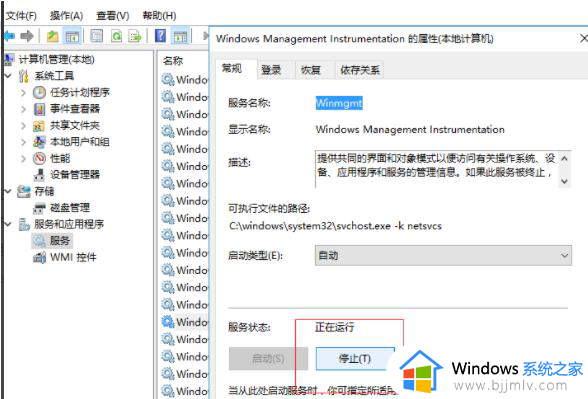
2、然后我们要找到C:\Windows\System32\wbem\Repository文件夹的位置,找到之后双击打开删除里面的五个文件
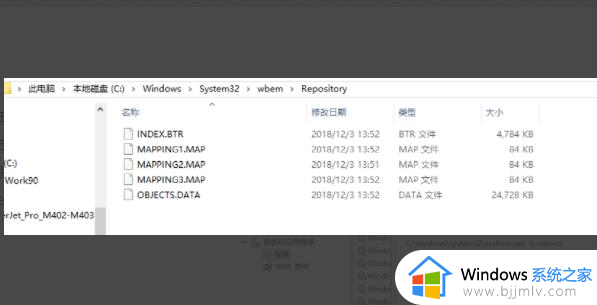
3、删除之后启动刚刚关闭的 Windows Management Instrumentation服务后,再关机重新启动你就会发现你电脑再也不会弹出这个错误了。
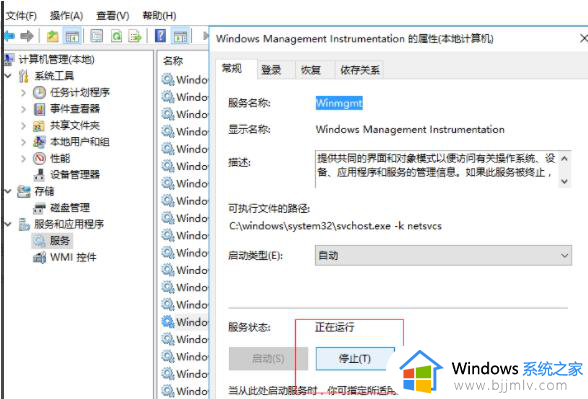
4、我们还可以按win+r打开运行,输入“regedit”按回车,打开注册表。
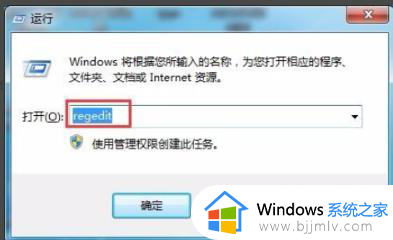
5、依次展开:HKEY_LOCAL_MACHINE\SOFTWARE\Microsoft\Windows NT\CurrentVersion\Winlogon。
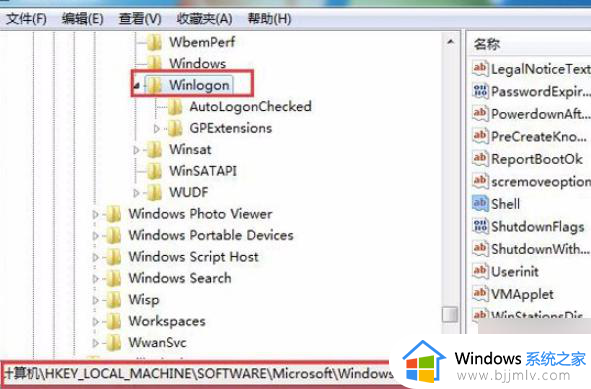
6、然后在右侧窗口找到Shell,双击打开,将数值数据修改为“Explorer.exe”点击确定,重启电脑即可。
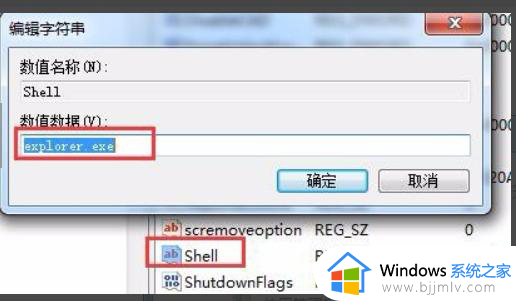
上述就是windows卸载找不到文件请确定文件名是否正确如何解决相关内容了,有出现这种现象的小伙伴不妨根据小编的方法来解决吧,希望能够对大家有所帮助。
windows卸载找不到文件请确定文件名是否正确如何解决?相关教程
- 笔记本如何卸载软件 笔记本电脑如何正确删除软件
- 找不到文件gpedit.msc怎么回事 windows找不到文件gpedit.msc如何解决
- windows怎么回到上一次正确设置 windows如何恢复上一次正确配置
- .sch文件用什么软件打开 如何打开sch文件的正确方法
- 找不到流氓软件怎么卸载 流氓软件找不到位置如何卸载
- trc文件用什么软件能打开 如何正确的打开trc文件
- 迅雷影音文件找不到怎么卸载 卸载迅雷影音文件找不到处理方法
- 怎么确定自己的office激活了 如何确认自己的office是否激活
- windows未能正确加载怎么办 windows未能正确加载怎么修复
- 压缩包解压文件后,文件名乱码怎么回事 压缩包解压之后文件夹名字是乱码内容正常如何解决
- 惠普新电脑只有c盘没有d盘怎么办 惠普电脑只有一个C盘,如何分D盘
- 惠普电脑无法启动windows怎么办?惠普电脑无法启动系统如何 处理
- host在哪个文件夹里面 电脑hosts文件夹位置介绍
- word目录怎么生成 word目录自动生成步骤
- 惠普键盘win键怎么解锁 惠普键盘win键锁了按什么解锁
- 火绒驱动版本不匹配重启没用怎么办 火绒驱动版本不匹配重启依旧不匹配如何处理
电脑教程推荐
win10系统推荐